След най-новата актуализация на Windows 10 забелязах приспособление за времето от дясната страна на лентата на задачите, точно до тавата на системната икона. Очевидно това е част от функцията за новини и интереси, наскоро въведена от Microsoft за Windows Insiders през месец януари.
Тази функция за новини и интереси предлага най-новите новини, водещи истории, времето, запасите и актуализациите на трафика Всичко, което трябва да направите, е да поставите курсора върху джаджата за времето в лентата на задачите и тя отваря интерфейса си с подредени актуализации под формата на плочки. Функцията ви предлага опцията да управлявате всеки от тях като, например, ако искате да скриете интерес, кои искате да покажете и други.
Въпреки че тази функция е полезна за някои, не всеки потребител на Windows 10 може да иска тя да се показва в лентата на задачите им. Това потенциално може да накара вашата лента на задачите да е претъпкана и дори да забави системата ви. Тази статия ще ви помогне да активирате или деактивирате функцията Новини и интереси на вашия компютър с Windows 10.
Как да деактивирам функцията за новини и интереси
Ако не искате приспособлението за новини и интереси да се показва на вашия Лента на задачите, можете да изберете да го деактивирате чрез Лента на задачите. Нека да видим как:
Етап 1: Щракнете с десния бутон върху Лента на задачите и отидете на Новини и интереси опция.

Стъпка 2: Изберете го и след това изберете Изключи.
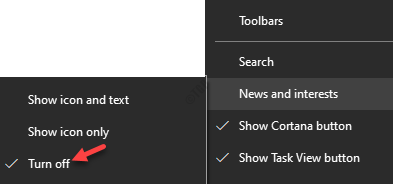
Функцията вече е деактивирана и приспособлението вече не се вижда на вашата лента на задачите.
Как да активирам функцията за новини и интереси
Ако искате да активирате функцията обратно по-късно, следвайте инструкциите по-долу стъпка по стъпка:
Етап 1: Отидете на Лента на задачите, щракнете с десния бутон върху него и изберете Новини и интереси опция.

Стъпка 2: От контекстното меню можете да изберете Показване на икона и текст или Показване само на иконата въз основа на това дали искате джаджата да се показва с текст или просто като икона.
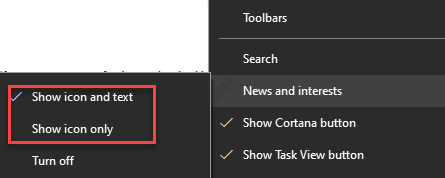
По този начин можете да активирате функцията Новини и интереси на вашата лента на задачите.
Как да скриете конкретна икона
Тук идва сложната част. Има някои икони, които може да не искате да видите. Например може да искате да скриете иконата за времето, актуализациите на трафика или новинарските истории. В този случай можете да го направите чрез самата икона. Ето как:
Етап 1: Придвижете се от дясната страна на вашия Лента на задачите, задръжте курсора на мишката върху Новини и интереси джаджа, за да отворите интерфейса си.

Стъпка 2: Отидете до иконата, която искате да скриете (например отидохме до картата за времето) и кликнете върху трите хоризонтални точки (Повече опций).

Стъпка 3: От менюто изберете Скриване на картата за времето.
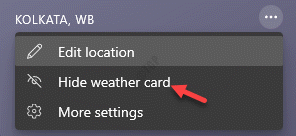
Вече успешно скрихте конкретната икона.
Как да покажа конкретна икона
Можете също така да покажете иконата, ако искате да я върнете по всяко време по-късно, но не можете да го направите чрез Още опции на иконата. За целта трябва да изпълните следните стъпки:
Етап 1: Отидете до вашия Лента на задачите, от дясната страна, поставете курсора върху Новини и интереси джаджа.
Той ще отвори своя интерфейс.

Стъпка 2: Сега отидете до иконата, която искате да покажете (например искаме да покажем керемидата сега) и изберете трите хоризонтални точки в горния десен ъгъл.

Стъпка 3: След това кликнете върху Още настройки опция.
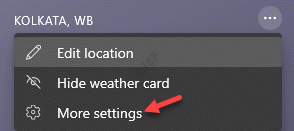
Стъпка 4: Той ще отвори Microsoft Настройки за опит страница за вашия Windows 10 Лента на задачите в Ръб, край браузър.
Тук отидете от дясната страна на прозореца и под Информационни карти ще видите списък с опции за икони, от които да избирате.
Можете да включите иконата, която искате да се показва в Новини и интереси отново интерфейс.
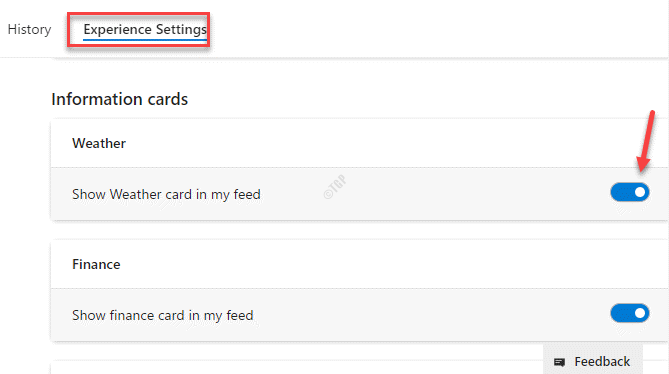
*Забележка - Този метод също ви помага да скриете иконата, като изключите опцията.
Как да персонализирате темите
Windows също ви позволява да персонализирате темите. Например можете да изберете да видите повече от определена тема или по-малко въз основа на вашите изисквания. Ето как:
Етап 1: Поставете курсора на мишката върху Новини и интереси джаджа от дясната страна на Лента на задачите (до иконата на системната област).

Стъпка 2: В интерфейса отидете на темата, която искате да видите повече, или намалете честотата и кликнете върху трите хоризонтални точки (Повече опций) в долния десен ъгъл на картата.
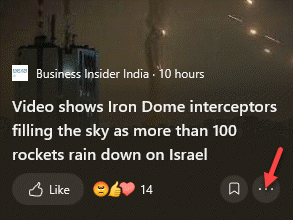
Стъпка 3: Тук можете да изберете Още истории като тази или По-малко истории като тази въз основа на това как го искате.
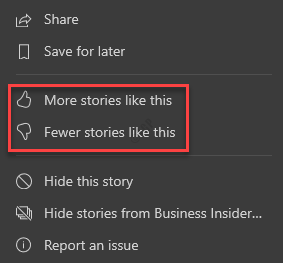
Ето как можете да персонализирате темите според вашето удобство.
Как да добавите повече интереси към новините и интересите
Ако искате да добавите още теми към интерфейса за новини и интереси като пари, музика, политика, спорт и др., Можете да го направите лесно чрез страницата с настройки на Microsoft. Нека да видим как:
Етап 1: Отидете на Новини и интереси джаджа на Лента на задачите, разположен до иконата на тавата за уведомяване.

Стъпка 2: Когато интерфейсът се отвори, отидете на която и да е тема и кликнете върху Повече опций (три хоризонтални точки) в горната му дясна част.
Изберете Още настройки от контекстното меню.
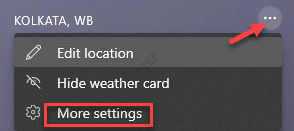
Стъпка 3: Ще бъдете отново пренасочени към Microsoft Настройки за опит страница в Ръб, край
Тук изберете Моите интереси в горната и дясната страна ще видите набор от интереси, които можете да добавите.
За да добавите интерес, просто щракнете върху символа плюс до конкретната тема и той ще бъде добавен като карта към вашата Новини и интереси интерфейс.
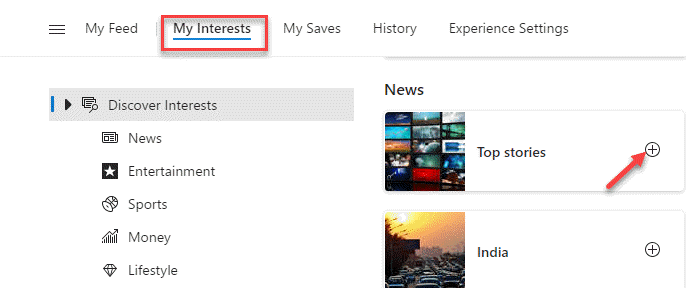
Ето как можете да добавите повече интереси към Новини и интереси.


